Hymiön ottaminen käyttöön ja käyttäminen Windows 10: ssä ja macOS: issa
Hymiöistä tai hymiökuvakkeista on tullut popInternet-kulttuurin kuvakkeet viime aikoina. Edellisessä artikkelissamme näit, kuinka niitä voidaan käyttää päivittäisessä viestinnässä suosituissa mobiili käyttöjärjestelmissä, kuten iOS. Mielenkiintoinen asia hymiöiden käyttämisessä mobiileissa käyttöjärjestelmissä, vaihtoehto on saatavana koko järjestelmä. Windows 10: n ja macOS: n kaltaiset työpöytäkäyttöjärjestelmät sisältävät koko järjestelmän kattavan tuen, mutta niiden lisäämisen löytäminen vaatii pienen säätämisen ja piilotettujen komentojen aktivoinnin. Tässä artikkelissa näytämme kuinka tehdä juuri tämä.
Ota hymiöhermostojen järjestelmän laaja pääsy käyttöön Windows 10: ssä
Windows 10 sisältää suuren hymiökirjastonvoit käyttää suosituissa viestintäsovelluksissa, kuten Skype ja Outlook; mutta entä jos haluat lisätä ne sanan Microsoft Word -dokumenttiin? Sinun on ensin otettava käyttöön näytön näppäimistö.
Kyllä, tiedän, että on hankalaa sinun pitää tehdä tämä. Toivottavasti tulevaisuudessa julkaistava Windows 10 lisää tehokkaamman tavan hymiöiden lisäämiseen; ehkä Hymiö-välilehti Toimintakeskuksesta. Nyt sinun on otettava näytön näppäimistö käyttöön. Napsauta hiiren kakkospainikkeella tehtäväpalkkia ja napsauta sitten Näytä kosketusnäppäimistön painike.

Tämä lisää kuvaketta ilmoitusalueelle.
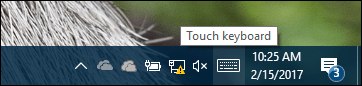
Kun napsautat sitä, avautuu pehmeä näppäimistö. Välilyöntipainikkeen vasemmalla puolella on hymiökuvake; napsauta sitä nähdäksesi käytettävissä olevien tunne tunnekirjasto.
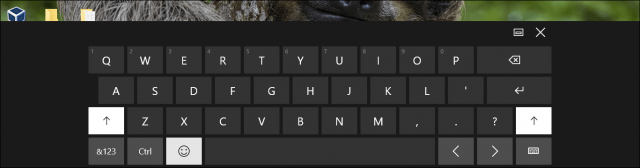
Hymiönäppäimistö näyttää usein käytetyt hymiöt samoin kuin suositut kategoriat, kuten hymiöt, ihmiset, tapahtumat ja tilaisuudet, ruoka, kuljetus, sydämet ja tunteet.
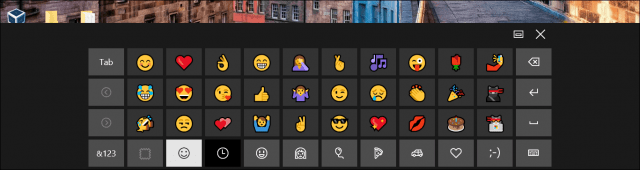
Nyt kun osaat aktivoida näytönnäppäimistö, siirry eteenpäin ja käynnistä suosikkiohjelmasi ja aseta sitten kaikki suosikki hymiösi. Huomaa, että hymiöiden ulkonäkö voi olla epäyhtenäinen kaikissa ohjelmissa. Huomasin, kun lisäsin ne Wordpadiin, ne näyttivät vanhan tyylin merkkikartta hymiöinä.
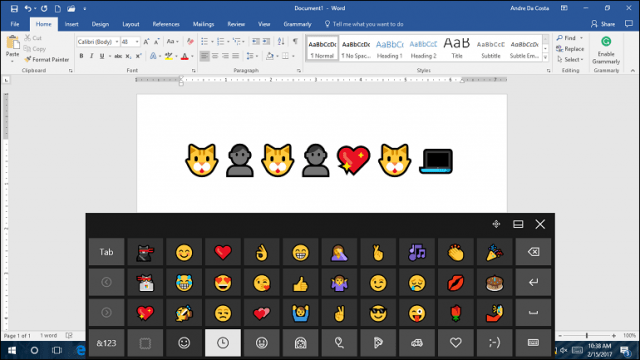
Salli järjestelmän laaja pääsy hymiöhermostoon MacOS-sovelluksessa
MacOS-käyttäjille Apple tarjoaa myös koko järjestelmän hymiökirjasto, jota voit käyttää missä tahansa. Lehdistö Komento + hallinta + välilyönti; tämä tuo esiin pienen ikkunan, jossa on valtavahymiökokoelma. Pidän heti macOS-hymiökirjastosta, voit etsiä mitä haluat, sen sijaan, että tarkastelisit manuaalisesti jokaista luokkaa. Luokat ovat myös laajoja, joihin kuuluvat: Eläimet ja luonto, Urheiluaktiviteetit, sekalaiset esineet ja loputtomat liput. MacOS antaa Windows 10: lle varmasti suorittaa rahaa.
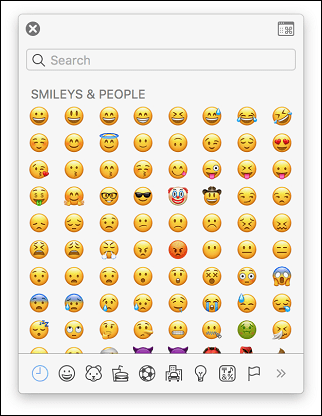
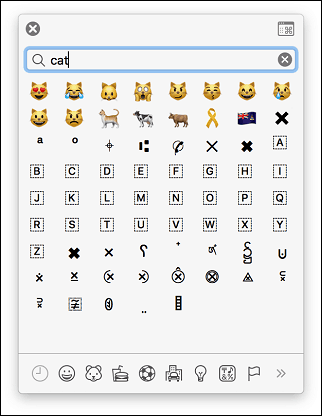
Voit myös ottaa hymiöiden sivupalkin päälleikkunan oikealla puolella; paljastaa lisätietoja eri luokkien, kuten matemaattisten symbolien, kuvien ja välimerkkien, lisäksi. Voit jopa valita suosikki hymiöt.
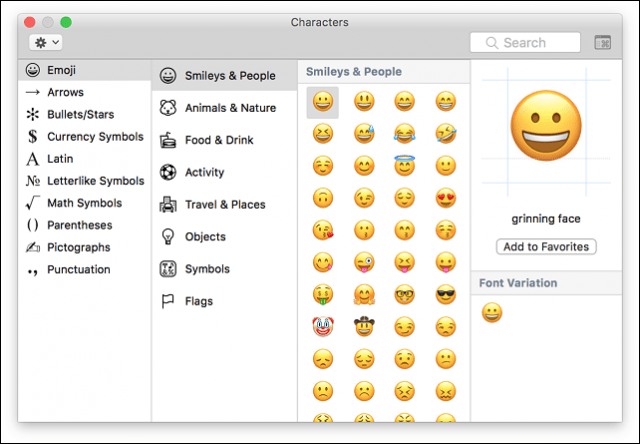
Kun haluat käyttää niitä ohjelmassa, kutsu vain hymiöikkuna käyttämällä komentoja + hallinta + välilyönti ja lisää sitten suosikki hymiöt.
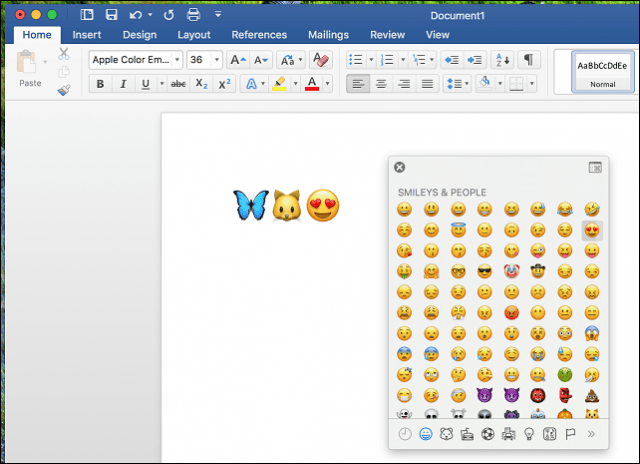
Se siitä! Kerro meille mitä ajattelet. Muista tutustua edelliseen artikkeliimme saadaksesi lisätietoja hymiökuvakkeista.






![macOS: Valokuvat eivät synkronoi valokuvavirtaa [Ratkaistu]](/images/howto/macos-photos-wont-sync-photo-stream-solved.png)


Jätä kommentti